Nehmen Sie Video, Audio, Gameplay und Webcam auf, um wertvolle Momente einfach aufzuzeichnen.
Wie zeichnet man WhatsApp-Anrufe in hoher Qualität auf? [Schritt-für-Schritt-Anleitung]
Möglicherweise möchten Sie WhatsApp-Anrufe von Vorlesungen oder anderen wichtigen Anrufen aufzeichnen, um sie später wieder verwenden zu können. WhatsApp ist eine Instant-Messaging-Anwendung, mit der Benutzer Nachrichten, Bilder, Videos und mehr senden können. Möglicherweise arbeiten Sie gerade an etwas Wichtigem und müssen es aufzeichnen, um es zu teilen. Die Anwendung unterstützt jedoch kein integriertes Aufzeichnungstool. Lesen Sie daher die folgenden Abschnitte, um zu erfahren, wie Sie WhatsApp-Anrufe auf Windows-PCs, Macs, iPhones und Android-Geräten aufzeichnen.
Führerliste
Teil 1: Der beste Weg, WhatsApp-Anrufe unter Windows/Mac aufzuzeichnen Teil 2: So zeichnen Sie WhatsApp-Anrufe auf Android/iPhone in hoher Qualität auf Teil 3: FAQs zum Aufzeichnen von WhatsApp-AnrufenTeil 1: Der beste Weg, WhatsApp-Anrufe unter Windows/Mac aufzuzeichnen
Möchten Sie WhatsApp-Anrufe, Tutorials, Vorlesungen, Meetings, Gameplay und mehr aufzeichnen? Nehmen Sie auf mit 4Easysoft Bildschirmaufnahme! Dieses Programm ist ein einfacher, aber leistungsstarker Rekorder, der alle Bildschirmaktivitäten und Audiospuren mit nur wenigen Klicks aufzeichnet. Während der Aufnahme können Sie Linien, Formen, Text usw. als Anmerkungen hinzufügen. Darüber hinaus bietet es auch mehrere Formate, in die Sie Ihre Datei exportieren können, darunter MP3, WMA, AAC und so weiter. Es bietet auch ein hochwertiges Video-/Audiobearbeitungstool, mit dem Sie aufgezeichnete WhatsApp-Anrufe, Videos, Online-Meetings und Vorlesungen nach Ihren Anforderungen zuschneiden können.

Bietet einen Audiorecorder zum Aufzeichnen von WhatsApp-Anrufen, Lieblingsmusik, Voiceovers und mehr.
Bietet Geräuschunterdrückung und Sprachverbesserung, damit Ihr Audio eine hervorragende Qualität hat.
Unterstützt ein Snapshot-Tool, mit dem Sie jederzeit schnell Screenshots erstellen können.
Kann die Aufnahmen mit der Funktion „Clip-Aufnahmen“ zuschneiden, um unerwünschte Teile am Anfang und Ende zu löschen.
100% Sicher
100% Sicher
Schritt 1Der Audiorecorder von 4Easysoft Screen Recorder ist die beste Wahl für die Aufzeichnung von WhatsApp-Anrufen. Klicken Sie auf der Hauptoberfläche auf Audiorecorder um die Aufzeichnung von WhatsApp-Anrufen vorzubereiten.

Schritt 2Umschalten Systemsound Und Mikrofon Schalten Sie sie ein, damit der gesamte WhatsApp-Anruf aufgezeichnet wird, ohne dass etwas verloren geht. Der Systemton bezieht sich auf den internen Ton, der von Ihrem Computer kommt, und das Mikrofon ist dasjenige, das Ihre Stimme aufzeichnet. Ziehen Sie die Schieberegler, um die Lautstärke der einzelnen Regler anzupassen. Klicken Sie dann auf die AUFNAHME Schaltfläche an der Seite zum Aufzeichnen von WhatsApp-Anrufen.

Schritt 3Wenn Sie fertig sind, klicken Sie auf das Stoppen Symbol, um die Audioaufnahme zu stoppen. Sie können die Aufnahme in der Vorschau anzeigen und die unerwünschten Teile am Anfang und Ende löschen. Klicken Sie abschließend auf das Speichern Schaltfläche zum Exportieren.

Teil 2: So zeichnen Sie WhatsApp-Anrufe auf Android/iPhone in hoher Qualität auf
Nachdem Sie nun wissen, wie Sie WhatsApp-Anrufe auf einem Windows-PC oder Mac aufzeichnen, können Sie auch den integrierten Rekorder und professionelle Apps verwenden, um einen WhatsApp-Anruf auf Ihrem Android und iPhone aufzuzeichnen. Nachfolgend finden Sie die drei Methoden zum Aufzeichnen eines WhatsApp-Anrufs auf Ihrem iPhone und Android-Gerät.
1. Zeichnen Sie WhatsApp-Anrufe mit dem integrierten Bildschirmrekorder des iPhone auf.
Schritt 1Wenn Sie diese Funktion nicht aktiviert haben, gehen Sie zu Einstellungenund dann auf Kontrollzentrum um die Option Bildschirmaufzeichnung in Ihre Steuerelemente aufzunehmen. Tippen Sie auf das Steuerelemente anpassen im Menü und tippen Sie auf das Plus-Symbol neben „Bildschirmaufnahme“, um den Standardrekorder auf dem iPhone 16 zu aktivieren.
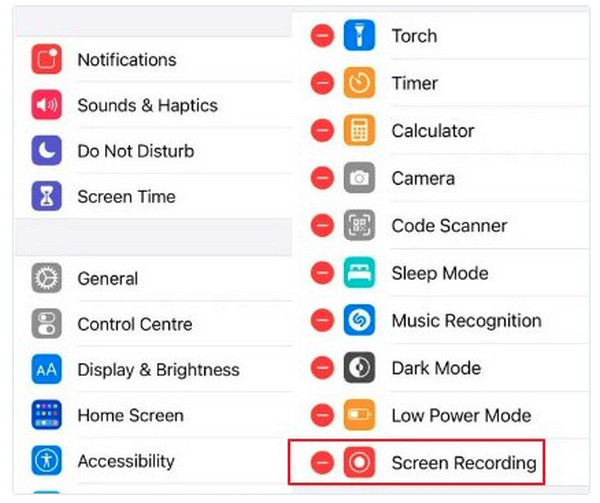
Schritt 2Gehe zu Kontrollzentrum auf Ihrem iPhone, indem Sie bei einem iPhone X oder einem der neuesten Modelle die obere rechte Ecke des Bildschirms nach unten wischen. Bei einem iPhone SE, iPhone 8 oder einem der vorherigen Modelle müssen Sie in der Zwischenzeit vom unteren Bildschirmrand nach oben wischen.

Schritt 3Wenn der WhatsApp-Anruf beginnt, stellen Sie sicher, dass das Mikrofon eingeschaltet ist und die Lautstärke hoch genug ist, um den WhatsApp-Anruf aufzuzeichnen. Tippen Sie auf das Bildschirmaufzeichnung Option zum Starten, und tippen Sie dann erneut darauf, wenn der Anruf beendet ist. Es wird automatisch auf Ihrem Fotos.
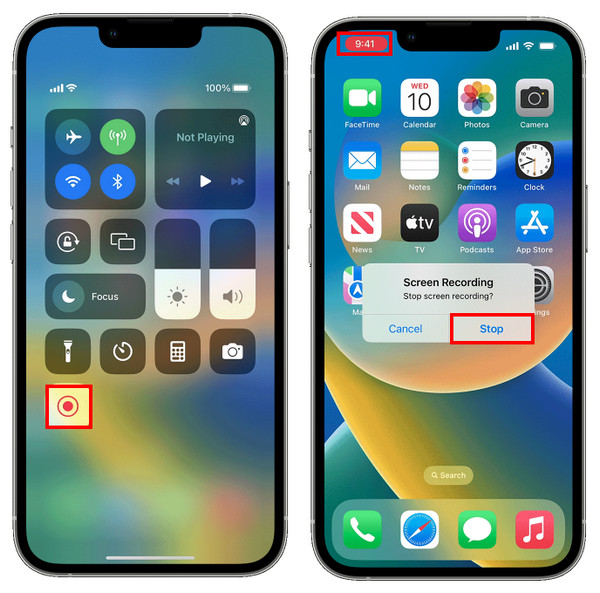
2. Zeichnen Sie WhatsApp-Anrufe auf dem iPhone über den Mac auf.
Neben dem integrierten Rekorder auf dem iPhone können Sie auch den Mac verwenden, um WhatsApp-Anrufe auf dem iPhone aufzuzeichnen, ohne eine andere App herunterladen zu müssen. QuickTime ist nicht nur ein Videoplayer, sondern auch ein Video- und Audiorecorder, der sogar die Aufnahme von Audio von Ihrem iPhone unterstützt. Hier sind die detaillierten Schritte:
Schritt 1Verbinden Sie Ihr iPhone über ein USB-Kabel mit dem Mac. Auf Ihrem iPhone erhalten Sie eine Diesem Computer vertrauen? Benachrichtigung, wählen Sie „Vertrauen“.
Schritt 2Starten Sie QuickTime auf Ihrem Mac. Klicken Sie anschließend auf Datei aus dem obigen Menü und wählen Sie dann Neue Audioaufnahme aus dem Dropdown-Menü.

Schritt 3Drücke den Pfeil nach unten Symbol, wählen Sie Ihr iPhone aus und drücken Sie dann die Aufzeichnen Schaltfläche. Jetzt können Sie den WhatsApp-Anruf starten.

Schritt 4Rufen Sie die Person an, die Sie aufzeichnen möchten, über WhatsApp. Sobald Sie fertig sind, wird Ihr WhatsApp-Anruf auf Ihrem Mac gespeichert.
3. Zeichnen Sie WhatsApp-Anrufe mit dem Cube Call Recorder auf.
Cube Call Recorder für Android, das im Google Play Store heruntergeladen werden kann, bietet Anrufaufzeichnungsfunktionen zum Aufzeichnen eingehender Anrufe aus einer Vielzahl von Apps, wie WhatsApp. Es enthält jedoch Anzeigen, damit es kostenlos zum Download verfügbar bleibt. Darüber hinaus unterstützt es die Sicherung Ihrer Aufzeichnungen und Lautlos-Modus Damit können Sie das Aufnahmesymbol ausblenden. Nachfolgend finden Sie eine ausführliche Anleitung zur Verwendung dieses Cube Call Record auf Android zum Aufzeichnen von WhatsApp-Anrufen.
Schritt 1Offen Cube Anrufrekorder sobald Sie einen Anruf von WhatsApp erhalten, oder Sie starten den Anruf zuerst auf WhatsApp. Dann können Sie Bildschirmaufnahme auf Android.
Schritt 2Tippen Sie auf die Cube Call-Widget auf Ihrem Handy-Bildschirm, um mit der Aufzeichnung des WhatsApp-Anrufs zu beginnen. Wenn kein Widget angezeigt wird, bedeutet dies, dass Ihr Android-Telefon die Anwendung Cube Call Recorder nicht unterstützt.
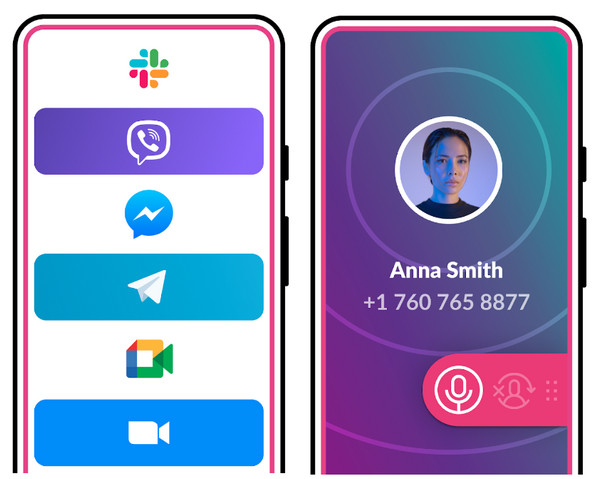
Teil 3: FAQs zum Aufzeichnen von WhatsApp-Anrufen
-
Gibt es ein integriertes Tool zum Aufzeichnen eines WhatsApp-Anrufs?
Sie können WhatsApp-Anrufe nicht direkt aus der Anwendung aufzeichnen, da diese keine integrierte Aufzeichnungsoption unterstützt. Wenn Sie also einen WhatsApp-Anruf aufzeichnen möchten, laden Sie ein Drittanbieterprogramm herunter. Oder verwenden Sie den integrierten Rekorder Ihres Telefons, falls Sie einen haben.
-
Können Sprachmemos WhatsApp-Anrufe aufzeichnen?
Mit Sprachmemos können Sie nur Telefongespräche vom iPhone aufzeichnen. Wenn Sie vor Beginn des Anrufs auf die Schaltfläche „Aufzeichnen“ tippen, kann die Anwendung Ihr Gespräch hören und aufzeichnen.
-
Werden andere über die Aufzeichnung von WhatsApp-Anrufen benachrichtigt?
Nein, die Gegenseite wird nicht informiert, wenn Sie WhatsApp-Anrufe aufzeichnen. Sie können jede Drittanbietersoftware oder die integrierten Rekorder auf Mobiltelefonen verwenden, um WhatsApp-Anrufe mit Erlaubnis aufzuzeichnen.
Abschluss
Das Aufzeichnen eines WhatsApp-Anrufs ist jetzt einfacher mit den vier Möglichkeiten, die dieser Beitrag bietet. Für einen einfachen Bildschirmrekorder verwenden Sie das integrierte Bildschirmaufzeichnungstool, wenn Sie ein iPhone-Benutzer sind. Oder, wenn Sie eine andere Möglichkeit zum Aufzeichnen mit Ihrem iPhone wünschen, verbinden Sie es über ein USB-Kabel mit Ihrem Mac. Unterdessen können Android-Benutzer im Google Play Store mehrere Anwendungen zum Aufzeichnen von WhatsApp-Anrufen herunterladen, eine davon ist der Cube Call Recorder. Wenn Sie jedoch Online-Anrufe auf Ihrem Desktop aufzeichnen möchten, ist das beste Programm für Sie das 4Easysoft Bildschirmaufnahme. Nehmen Sie Anrufe, Voiceovers und Ihre Lieblingsmusik mit dem dafür vorgesehenen Audiorecorder auf. Mit diesem leistungsstarken Bildschirmrecorder können Sie alle Ihre Bildschirmaufnahmen in hoher Qualität durchführen.
100% Sicher
100% Sicher



